Aplikasi Google Classroom menghadirkan fitur mengirim tugas, upload tugas serta menandai dokumen yang telah dikerjakan. Sayangnya, banyak orang tidak tahu cara mengirim tugas di Google Classroom dengan benar. Siapa saja bisa mengirimkan tugas apapun melalui smartphone atau desktop via Google Classroom, lho.
Prosedurnya cepat dan mudah sehingga kamu dapat menyetorkan berbagai macam tugas sesuai dengan mata pelajaran masing-masing, supaya bisa memperoleh nilai berdasarkan kemampuanmu.
Penggunaan Google Classroom semakin meningkat sejak pandemi di Indonesia. Bagaimana tidak, mayoritas sekolah dan universitas melakukan sistem pembelajaran dengan menggunakan Google Classroom. Google menyediakan berbagai macam platform agar kamu dapat berkomunikasi lebih mudah, seperti Google Meet, sehingga kamu dapat mengirim tugas via Google Classroom serta menyimpan datanya di Google Drive.
Google Classroom menjadi sarana pendidikan yang mudah supaya para pelajar bisa berinteraksi dengan guru dan sesama murid pada periode tertentu.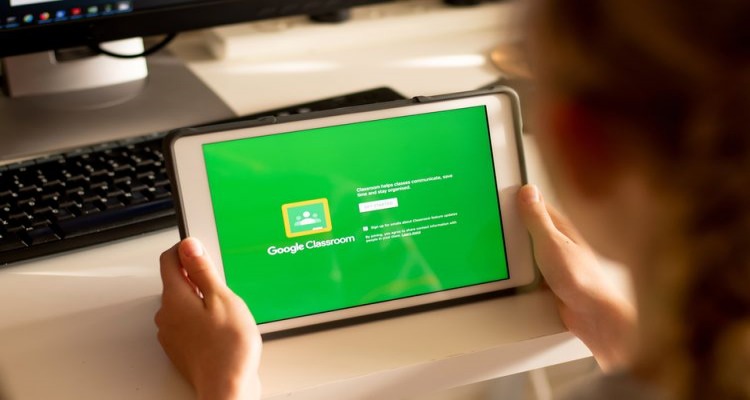
Mengapa Tidak Bisa Mengirim Tugas di Google Classroom?
Jika kamu sempat mengalami kesulitas akibat tidak bisa mengirimkan tugas melalui Google Classroom, kemungkinan besar kendala tersebut disebabkan oleh berbagai macam hal berikut, di antaranya :
- Jaringan internet terputus, di mana koneksi nirkabel bermasalah dan kamu tidak bisa mengakses jejaring sosial apapun melalui gadget.
- Kamu bukan pengguna yang terdaftar, sedangkan kamu wajib melakukan registrasi untuk mendapatkan hak akses pemakaian Google Classroom sebagai guru atau murid.
Cara Mengirim Tugas di Google Classroom
Cara mengirim tugas di Google Classroom sebenarnya simpel, lho. Pengguna Google Classroom bisa menggunakan laptop atau smartphone untuk menyetorkan tugas kepada guru setiap hari. Kamu juga harus tahu format mana saja yang diizinkan selama memanfaatkan Google Classroom untuk belajar online setiap hari.
Secara umum kamu hanya boleh memakai format Spreedsheet dan lainnya, sedangkan penyimpanannya tetap pada Google Drive, di mana akun Google harus aktif agar dapat mengakses semua layanan dan data dapat tersimpan sesudah dikirimkan.
Cara Mengirim Tugas di Google Classroom
Umumnya bahwa masalah yang terjadi saat melakukan proses pembelajaran online adalah kamu tidak tahu cara mengirim tugas di Google Classroom. Maka dari itu, berikut merupakan panduan sederhana yang bisa dilakukan, yaitu:
- Pertama, masuk ke akun Google Classroom terlebih dulu.
- Cari kelas yang bakal diikuti.
- Silakan tentukan tugas yang akan dikerjakan.
- Pilih menu View Assignment atau Lihat Tugas pada tugas yang baru saja dipilih.
- Klik Your Work atau Tugas Anda.
- Kemudian, klik Tambahkan atau Add or Create.
- Pilih menu Google Drive untuk mengunggah file atau berkas yang telah disimpan pada Google Drive.
- Klik File untuk memilih tugas yang hendak dikumpulkan ke Google Classroom (bila file disimpan pada penyimpanan desktop).
- Jika ingin mencantumkan tautan tugas yang telah diunggah sebelumnya, klik Link.
- Terakhir, kirimkan tugas kepada guru bersangkutan untuk dinilai.
Cara Mengirim Tugas di Google Classroom via Laptop
Google Classroom memberi kemudahan dan kenyamanan dengan mengizinkan beberapa data untuk dilampirkan secara bersamaan, serta mengunggah foto maupun mengedit dokumen yang mudah dengan cara mengirim tugas di Google Classroom via laptop sebagai berikut ini:
- Kunjungi situs resmi Google Classroom via classroom.google.com melalui browser (Google Chrome) dari laptop kamu.
- Apabila sudah masuk, pilih kelas dari cari menu Tugas Kelas.
- Silakan pilih tugas tersebut, klik Lihat Tugas.
- Pilih menu Your Work atau Tugas Anda, lalu klik Add or Create.
- Kemudian, kamu bisa melampirkan berkas melalui Google Drive, link tugas maupun file dokumen pada laptop.
- Fitur link berguna untuk memasukkan URL atau lampirkan pada link terkait.
- Jika ingin membuat berkas baru, klik Tambahkan atau Buat.
- Berikutnya, berkas bisa dibuka melalui Google Docs, Spreadsheet, Excel maupun file gambar.
- Terakhir, kirimkan tugas kepada guru sesuai dengan format yang diinginkan.
Cara Mengirim Tugas di Google Classroom via Android
Apabila kamu tidak bisa menyetor tugas melalui laptop, sebaiknya gunakan smartphone Android agar hasil pekerjaan dapat diberikan kepada guru. Berikut cara mengirim tugas di Google Classroom via Android yang mudah, yakni:
- Buka aplikasi Google Classroom melalui smartphone Android kamu.
- Silakan buka kelas dan klik Tugas Kelas.
- Apabila sudah muncul, luaskan agar dapat dibaca secara menyeluruh.
- Jika ingin menambahkan file dokumen, klik Tambahkan.
- Kemudian, file tugas bisa diunggah via kamera, filme, Google Drive maupun rekaman video.
- Jika tidak, maka kamu bisa memilih dokumen baru memakai file dokumen PPT, DOC atau PDF sesuai dengan kebutuhan.
- Terakhir, file tugas bisa langsung dikirimkan ke guru bersangkutan.
Cara Mengirim Tugas di Google Classroom Berbentuk Kuis
Google Classroom juga menyediakan tugas berbentuk kuis untuk guru atau siswa. Tak sedikit orang belum tahu soal ini, lho. Oleh karena itu, berikut cara mengirim tugas di Google Classroom berupa kuis yang mudah, yaitu:
- Buka akun Google Classroom kamu melalui smartphone atau desktop terlebih dulu.
- Cari tugas kuis yang ingin dikerjakan.
- Kemudian, pilih formulir kuis yang tersedia pada tugas tersebut.
- Berikan jawaban yang benar untuk kuis tersebut.
- Apabila kamu sudah menjawab semua pertanyaannya, klik Kirim.
- Terakhir, tunggu beberapa saat sampai status tugas kuis berubah menjadi Turned In (diserahkan) sesudah kuis berhasil dikerjakan.
Cara Mengirim Tugas di Google Classroom untuk Guru dan Murid
Bagi siapa saja yang ingin menyetorkan tugas melalui Google Classroom, sebaiknya cari tahu cara login ke sana di mana guru dan murid punya prosedur yang berbeda. Berikut merupakan cara mengirim tugas di Google Classroom untuk guru dan murid, di antaranya :
- Untuk Guru
- Kunjungi situs resmi Google Classroom via classroom.google.com via browser.
- Login dengan menggunakan Gmail ke halaman Google Classroom.
- Pilih menu Get Started dan tentukan alamat email Google yang bakal digunakan.
- Klik Tambah di samping kanan atas.
- Pilih menu Join Class atau Create Class.
- Terakhir, guru bisa mengakses dan memakai Google Classroom untuk proses pembelajaran.
- Untuk Siswa
- Kunjungi situs resmi Google Classroom via classroom.google.com via browser.
- Login dengan menggunakan Gmail ke halaman Google Classroom.
- Pilih menu Join Class atau Gabung Kelas.
- Kemudian, masukkan kode untuk mengakses Google Classroom yang sudah dibagikan guru bersangkutan.
- Terakhir, kamu bisa langsung bergabung dan mengakses kelas yang telah tersedia.
Cara Mengirim Tugas di Google Classroom dan Membatalkannya
Apabila kamu berencana bergabung ke Google Classroom dan membatalkan tugas yang telah dikumpulkan, maka bisa mengikuti panduan berikut ini:
- Buka Google Classroom terlebih dulu.
- Cari kelas yang bakal diikuti dan tentukan tugas yang ingin dikerjakan.
- Jika ingin membatalkan, klik View Assignment atau Lihat Tugas.
- Pilih menu Batalkan Pengiriman atau Unsubmit.
- Kemudian, tugas kamu berhasil dibatalkan pengirimannya.
- Terakhir, kamu harus mengirimkan lagi tugas tadi sebelum batas waktu yang sudah ditentukan.
Demikian pembahasan tentang cara mengirim tugas di Google Classroom di HP dan laptop. Jangan lupa bagikan informasi di atas agar proses pembelajaran dapat berjalan lancar setiap hari. Selamat mencoba!.





